接続先経路を変更するには
「NTTフレッツ・スクウェアに接続する(PPPoEマルチセッション)」の手順でフレッツ・スクウェアに接続できない場合は、以下の手順で接続先経路を変更してください。
|
|
接続先経路に指定する宛先IPアドレスは、変更されることがあります。最新の情報は、フレッツ・スクウェアのホームページをご確認ください。(2005年9月現在)
NTT東日本: http://flets.com/square/routing.html NTT西日本: http://www.flets-square.info/connection/another.html?dmkey=52 |
| 1. |
AirStationの設定画面を表示します。 |
| 2. |
アドバンスト画面を表示します。 |
| [アドバンスト]をクリックします。 |
|
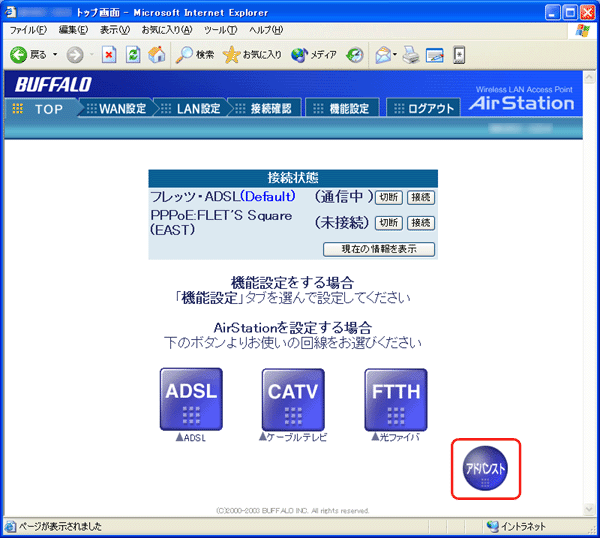 |
|
| 3. |
WAN設定画面を表示します。 |
| 画面左の[WAN設定]をクリックします。 |
|
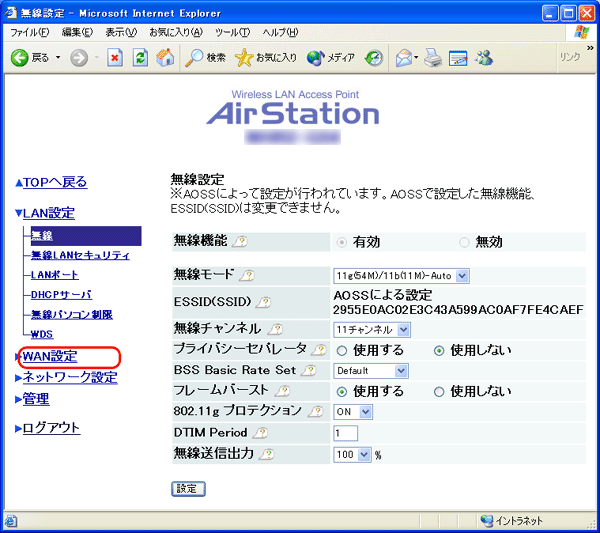 |
|
| 4. |
PPPoE設定画面を表示します。 |
| [接続先経路の追加/削除]をクリックします。 |
|
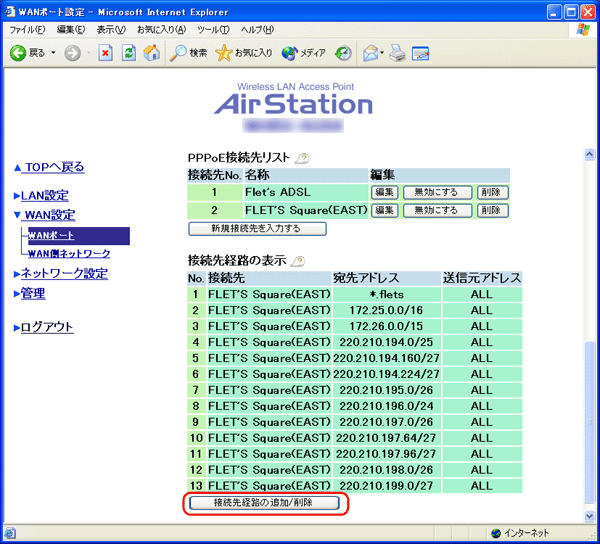 |
|
| 5. |
接続先経路(「*.flets」以外)を削除します。 |
|
接続先経路の表示/削除欄に表示されている経路の横にある[削除]をクリックします。
|
|
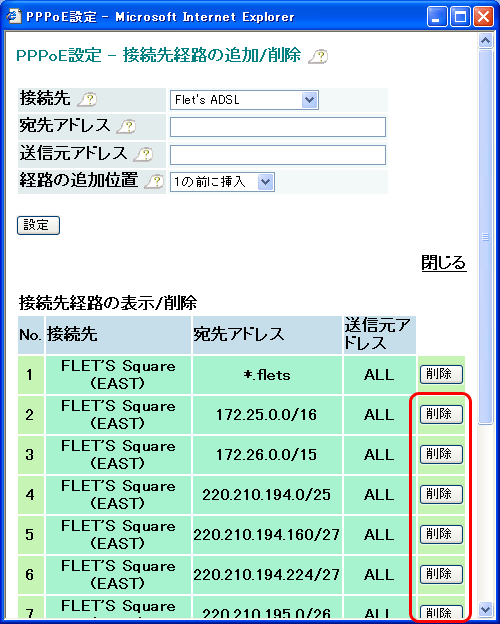 |
|
|
6.
|
WAN設定画面に戻ります。
|
|
[Back]をクリックします。
|
|
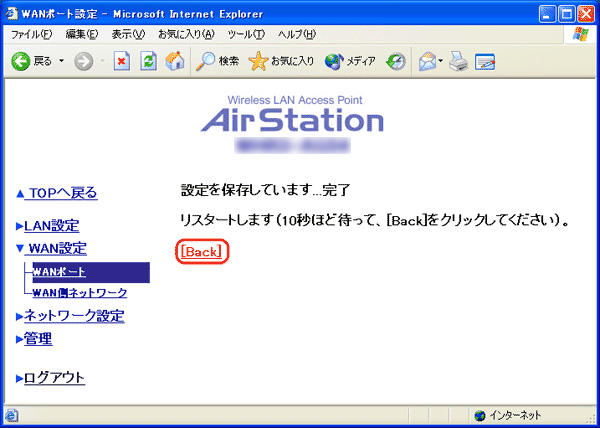 |
|
|
7.
|
手順4~6を繰り返して、設定されている「*.flets」以外の接続先経路をすべて削除します。
|
|
8.
|
新しい接続先経路を設定します。
|
|
[接続先経路の追加/削除]をクリックします。
|
|
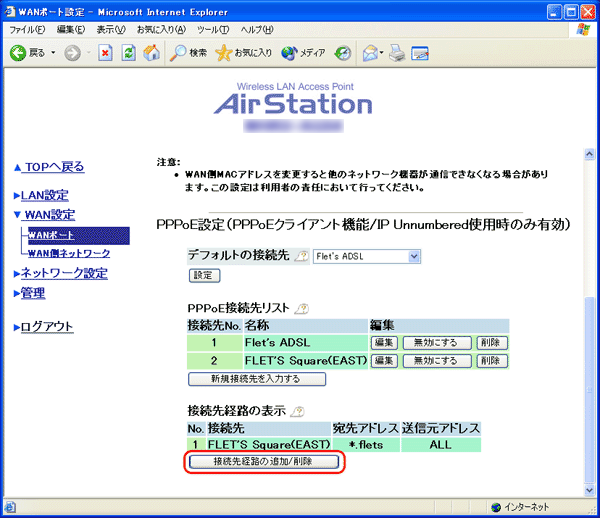 |
|
|
9.
|
新しい接続先経路を設定します。
|
|
以下の内容を入力して[設定]をクリックします。
■接続先 「FLET'S Square(EAST)」または「FLET'S Square(WEST)」を選択します。 ■宛先アドレス フレッツ・スクウェアのホームページで確認したIPアドレスを入力します。 ■送信元アドレス 空欄にします。 ■経路の追加位置 「末尾に追加」を選択します。 |
|
 |
| 「複数の接続先に同時に接続したい 」へ戻る |
